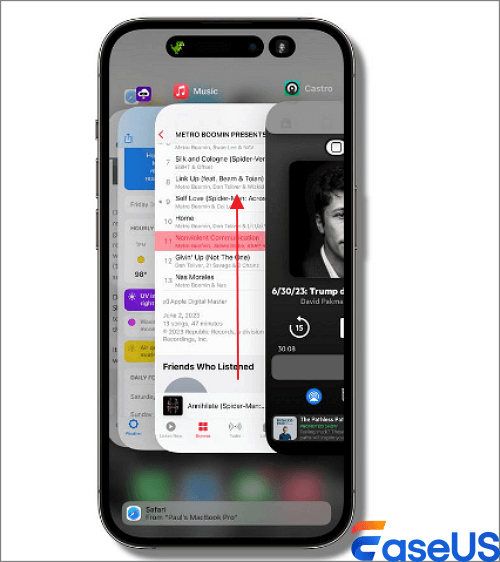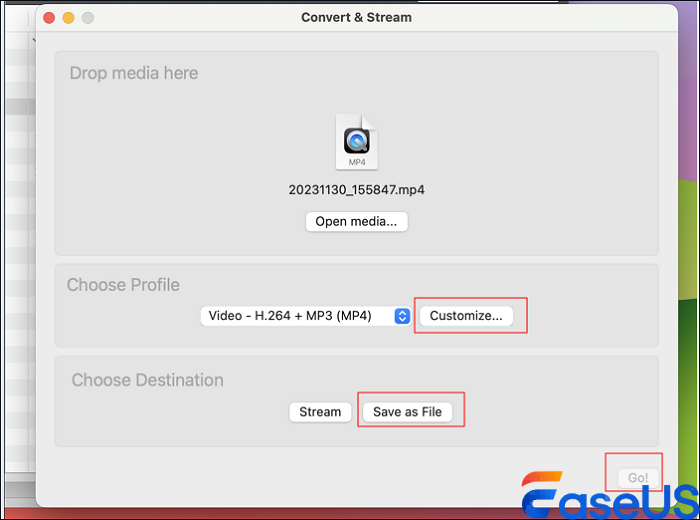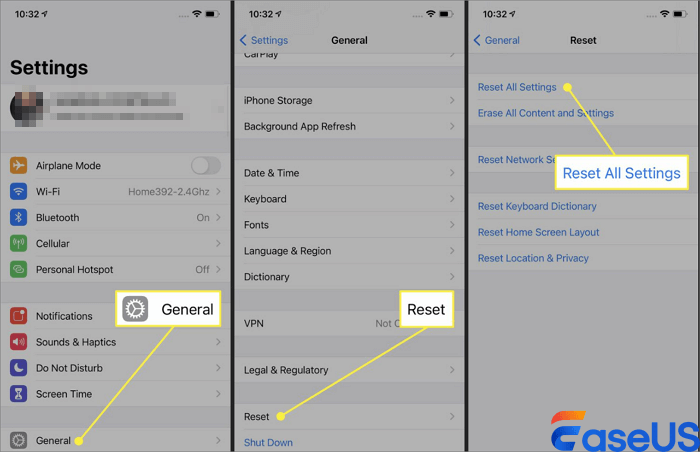Tegenwoordig raken gebruikers gewend aan het bekijken van video's op iPhones. Maar er kunnen problemen volgen. U kunt deze foutmelding tegenkomen dat video's niet worden afgespeeld en u kunt zich afvragen waarom video's niet worden afgespeeld op mijn iPhone ? Maak u geen zorgen, u vindt het antwoord hier in dit bericht. Blijf lezen voor meer informatie.
Als uw videobestanden om een specifieke reden corrupt en beschadigd zijn, kunnen ze ook niet op uw iPhone worden afgespeeld. In dit geval kunt u uw toevlucht nemen tot videoreparatiesoftware voor Mac zoals EaseUS Fixo Video Repair .
Hier zijn enkele andere gevallen die deze videoreparatietool voor Mac perfect aankan:
Volg de onderstaande stappen om video's te repareren die niet werken op Mac :
Stap 1. Start EaseUS Fixo op Mac
Download EaseUS Fixo op je Mac en start het. Klik links op "Video Repair" en klik op "Add Video" om je corrupte MP4/MOV/MKV/3GP videobestanden te uploaden.
Stap 2. Selecteer de beschadigde video en start de reparatie
Selecteer een gerichte video en klik op de knop "Repareren" om het reparatieproces van de enkele video te starten. Als u alle video's wilt repareren, selecteert u ze allemaal en klikt u op "Alles repareren".
Stap 3. Bekijk en bewaar de herstelde video's
Wacht een paar minuten en de corrupte video's worden gerepareerd. Hoe lang u moet wachten, hangt af van hoe corrupt uw video's zijn. Klik vervolgens op "View Repaired" om een voorbeeld van de video's te bekijken. Om de gerepareerde video op te slaan, klikt u op de knop "Save". Het is prima om meerdere video's te bewaren. Kies gewoon "Save All" om het proces te voltooien.
Stap 4. Voer het geavanceerde videoreparatieproces uit
Als de snelle reparatie niet werkt, probeer dan de geavanceerde reparatiemodus. Kies "Geavanceerde reparatie" om het proces te starten. Selecteer "Bevestigen" nadat u een voorbeeldvideo hebt geüpload.
Stap 5. Bekijk en bewaar de video die in de geavanceerde modus is gerepareerd
Er verschijnt een venster met gedetailleerde informatie over de corruptie en voorbeeldvideo's. Klik op "Nu repareren" om het proces te starten. Wanneer de reparatie is voltooid, kunt u de gerepareerde video's bekijken en op de knop "Opslaan" klikken om de gerepareerde videobestanden op het gewenste pad te houden.
U bent van harte welkom om dit bericht te delen met uw vrienden die deze foutmelding bij het afspelen van video's op iPhones ervaren:
U kunt ook de video-apps die u gebruikt geforceerd afsluiten om de foutmelding 'video wordt niet afgespeeld' te verhelpen:
Stap 1. Dubbeltik op de Home-knop om alle actieve apps weer te geven.
Stap 2. Veeg over de video-app die u gebruikt en start deze later opnieuw.
![app geforceerd afsluiten]()
Als de video-app die u momenteel gebruikt het videoformaat dat u wilt afspelen niet ondersteunt, verschijnt de foutmelding 'Deze video kan niet worden afgespeeld' waarschijnlijk. In dit geval kunt u het videoformaat als volgt converteren naar de meest voorkomende formaten:
Stap 1. Download en installeer de VLC media player. Start de VLC media player
Stap 2. Ga naar "Bestand" > "Converteren/Stream". Vervolgens moet je de problematische video naar het nieuwe venster slepen.
![kies 'convert ot stream' onder bestand]()
Stap 3. Tik op de knop 'Aanpassen' om het videoformaat te kiezen dat u wilt converteren.
Stap 4. Klik op 'Opslaan als bestand' en vervolgens op 'Ga'.
![kies aanpassen en opslaan als bestand]()
Het laatste redmiddel dat u kunt nemen is om uw iPhone terug te zetten naar de fabrieksinstellingen. Maar hierbij moet u opmerken dat u eerst een back-up moet maken van al uw kritieke bestanden:
Stap 1. Sluit uw iPhone aan op uw computer en zorg ervoor dat iTunes erop is geïnstalleerd.
Stap 2. Klik op de naam van de iPhone en zorg ervoor dat u iTunes hebt geïnstalleerd.
Stap 3. Klik op "Herstel iPhone" en tik vervolgens op "Bevestigen".
![herstel je iPhone]()
Stap 4. U kunt nu uw iPhone opnieuw opstarten en de video die u wilt afspelen opnieuw openen.
Hier zijn enkele redenen die ertoe kunnen leiden dat de video niet wordt afgespeeld op uw iPhone:
- Videoformaten worden niet ondersteund door de iPhone die u momenteel gebruikt
- De internetverbinding is onstabiel en zwak
- De video die u wilt afspelen is beschadigd of gecorrumpeerd
- Uw iOS-versie is verouderd
- Deze opslagruimte is niet voldoende
Veelgestelde vragen over Video kan niet worden afgespeeld op mijn iPhone
U kunt dit gedeelte lezen om meer over dit onderwerp te begrijpen:
1. Waarom worden video's niet afgespeeld op mijn iPhone?
Als uw video corrupt en beschadigd is, is de kans groot dat uw video niet wordt afgespeeld. Bovendien, als u uw iOS lange tijd niet hebt bijgewerkt, of als uw internetverbinding zwak is, kunt u ook deze foutmelding krijgen.
2. Waarom speelt mijn telefoon geen video's af?
Uw mediaspeler is verouderd of uw video is beschadigd door een onjuiste download.
3. Hoe los je een video op die niet geladen kan worden op de iPhone?
U kunt beschadigde video's repareren met videoreparatiesoftware, de video-app geforceerd afsluiten of uw iPhone terugzetten naar de fabrieksinstellingen.
Sluiting
Waarom worden video's niet afgespeeld op mijn iPhone? Er is een kans dat uw video beschadigd is. In dit geval hoeft u alleen uw video te repareren met videoreparatiesoftware zoals EaseUS Fixo Video Repair.
![EaseUS Data Recovery Wizard]()
![EaseUS Data Recovery Wizard for Mac]()
![EaseUS Partition Manager Pro]()
![EaseYS Partition Manager Server]()
![EaseUS Todo Backup Workstation]()
![EaseUS Todo Backup Advanced Server]()